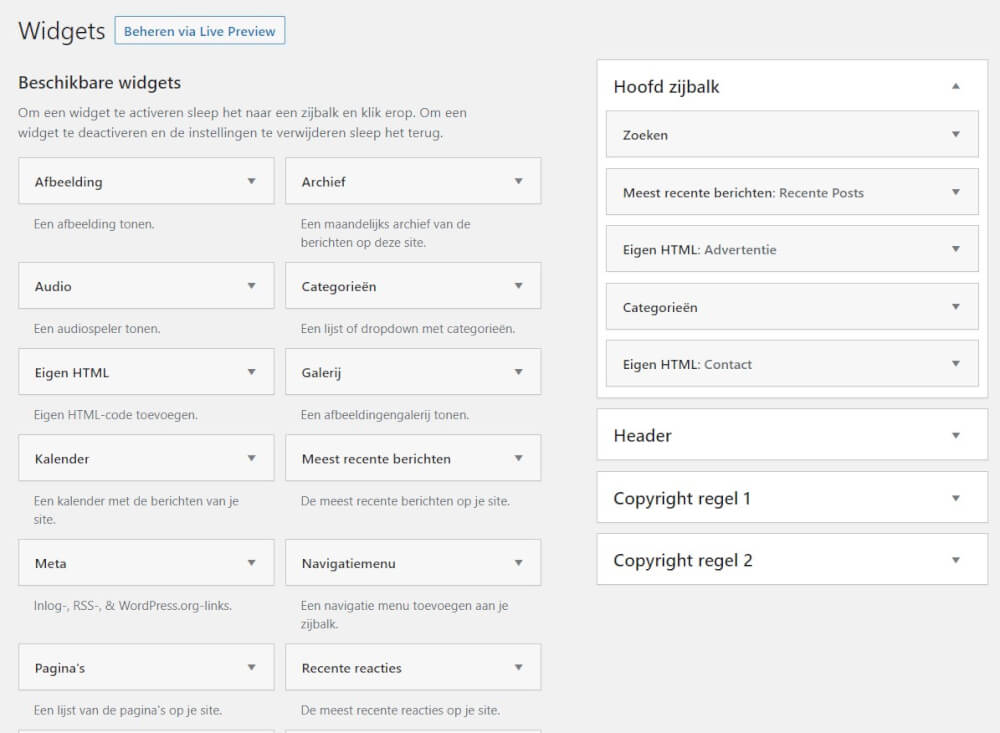Widgets gebruiken binnen WordPress
Widgets gebruiken binnen WordPress vormt de basis van jouw WordPress website aanpassen naar jouw wensen. Met widgets is het mogelijk om al veel extra functionaliteit toe te voegen aan jouw WordPress website. En hier het meeste uit te halen voor zowel jezelf als voor je bezoekers. In deze blog post gaan we behandelen hoe dit in te stellen is. En hoe je hier je voordeel mee kan doen.
Widgets zijn kleine tools of functionaliteit die het mogelijk maken om extra functionaliteit toe te voegen aan jouw WordPress website. Van het toevoegen van een zoekfunctie aan jouw website, tot het toevoegen van standaard informatie die je op elke website wilt laten weergeven. Met deze tools kan je naast jouw thema instellingen en layout ook nog extra zaken toevoegen die in vrijwel elk thema ook bijgevoegd kunnen worden. Dit is dus handig voor als je wisselt van thema, of extra zaken nog wilt toevoegen. Laten we beginnen met het toevoegen en aanmaken van widgets binnen WordPress.
Widgets aanmaken binnen WordPress
Widgets kunnen aangemaakt worden op twee plekken binnen WordPress, namelijk direct vanuit de WordPress administrator omgeving met Widgets, of via de customizer. Waar iedereen wel bekend mee zal zijn. Er zijn al een hoop standaard widgets aanwezig die aan te passen zijn naar jouw eigen instellingen, of dit is geheel zelf in te stellen door kale HTML hierin te zetten. Een veelgebruikte functie hiervoor is bijvoorbeeld om jouw contact gegevens hierin te zetten. Zodat klanten in elk willekeurig scherm of pagina op jouw website je kunnen bereiken.
Widgets zijn ook zelf aan te maken dus met eigen HTML, en kunnen op die manier en een basiskennis van HTML al zo aangepast worden naar wens. Zonder dat hier bijzonder veel codeer kunsten aan te pas komen. Zo kan je dus ook al veel zaken zelf instellen en aanmaken zonder hier direct een plugin voor te installeren. Een item waar we bij MijnHostingPartner.nl fan van zijn. Aangezien meer plugins dan noodzakelijk niet nodig zijn of aan te raden zijn bij WordPress websites. Kijk dus eerst of je hier een widget voor kunt aanpassen of aanmaken voordat je hier direct een plugin voor installeert binnen de WordPress hosting.
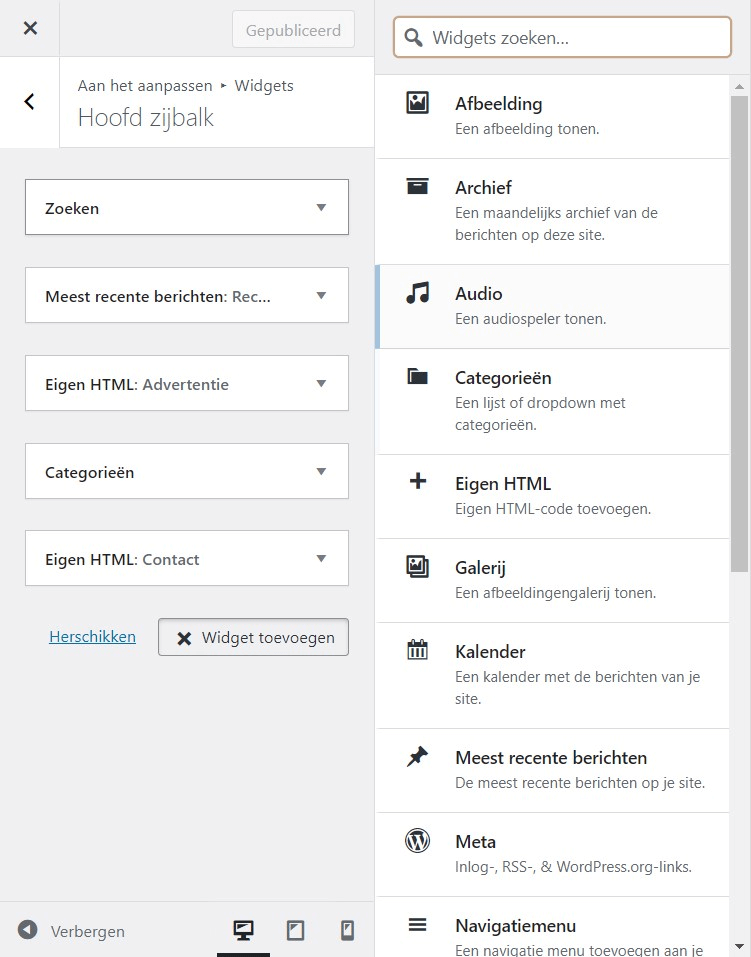
Widgets voor video’s, zoekfuncties en noem maar op
WordPress heeft voor een hoop functionaliteit waar je wellicht naar op zoek was al Widgets aangemaakt die direct te gebruiken zijn. Zo zijn video’s hier direct voor in te zetten. Zijn er afbeeldingen te tonen of een custom HTML erin te zetten. Ook zijn er widgets die in het verleden meer impact hadden op de website resultaten dan dat ze nu doen. Zoals een tag cloud of RSS feed die meer wogen in de eerdere jaren van WordPress. Maar nu hun belang verloren hebben. Waar ik meer op doel voor de Google zoekresultaten en het optimaliseren hiervoor.
Zaken zoals een tag cloud hadden eerst een voordeel voor SEO, maar zijn nu veel minder zwaar gaan wegen. Het belangrijkste punt nu is of dit wat toevoegt voor de gebruiker. Een lijst met je categorieën van posts en artikelen is meer bruikbaar dan een tag cloud voor de gebruiker namelijk. En is vele malen gemakkelijker in te navigeren.
Locatie mogelijkheden van Widgets
Widgets plaatsen op meerdere plekken is natuurlijk belangrijk voor de layout van jouw WordPress website. Met een standaard format op jouw website geef je niet alleen bezoekers betere navigatie, maar ook zoekmachine crawlers die bepaalde zaken op jouw website verwachten. Met een vaste plek voor bijvoorbeeld de contactgegevens in de footer en header, weten klanten of bezoekers altijd waar ze dit kunnen vinden. En mocht je een vaste advertentie in de zij blak naast een artikel willen hebben dan is dit gemakkelijk toe te passen via een Widget. Selecteer hiervoor custom HTML, kopieer de advertentie code vanuit Google AdSense en verwerk hem in de Widget. Dat is alles wat hiervoor nodig is om een automatische advertentie te laten tonen aan de zijkant van jouw berichten. Of direct op de homepagina. Aan jouw de keus.
Met een kleine aanpassing kan je er al voor zorgen dat jouw website uniek eruitziet en werkt. En kan je net datgene aan functionaliteit toevoegen voor je bezoekers waar ze nu net op zoek naar zijn. Maak dus gebruik van WordPress widgets binnen jouw WordPress website hosting en maak ook een succes van jouw website samen met jouw hosting partner, MijnHostingPartner.nl!